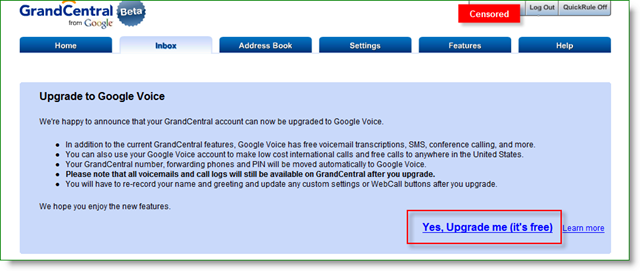Como fechar completamente o Microsoft Teams na área de trabalho
Microsoft Equipes Da Microsoft Herói / / May 26, 2021

Última atualização em

Quando você fecha o aplicativo Microsoft Teams na área de trabalho, ele continua em execução em segundo plano. Ele ainda envia notificações e consome recursos valiosos do sistema. Por outro lado, isso é útil caso você não queira perder um anúncio importante dos membros da equipe. Ainda assim, pode ser irritante e você pode não querer essas notificações, muito menos ter recursos do sistema sendo usados. Veja como você pode ter certeza Microsoft Teams é fechado quando você o fecha.
O Microsoft Teams ainda funciona em segundo plano após ser fechado
Ao fechar a versão para desktop do aplicativo Microsoft Teams, você perceberá que ele ainda está em execução.
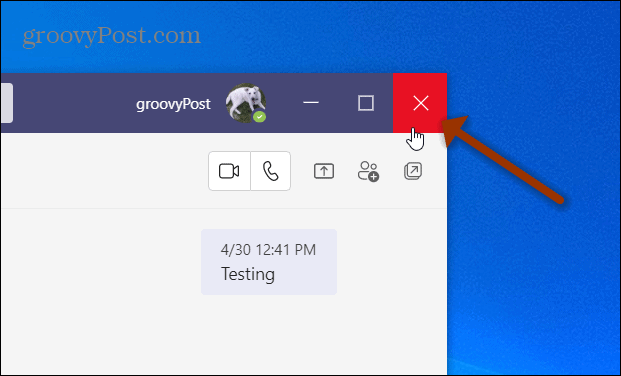
Basta dar uma olhada na bandeja do sistema. Para fechá-lo completamente, você pode clicar com o botão direito no ícone da bandeja do sistema e clicar Desistir. Ou você pode fechá-lo no Gerenciador de Tarefas em um PC ou no Monitor de Atividades no macOS.
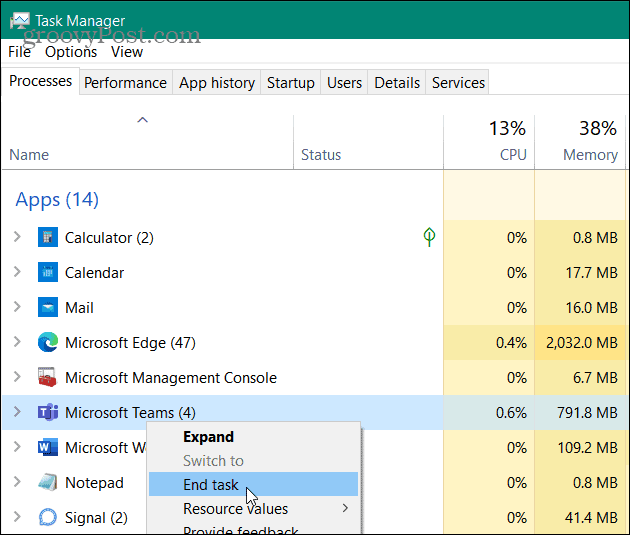
Isso me lembra de quando o Skype não parava ao fechar o aplicativo e você tinha que pular obstáculos para fazê-lo parar.
Faça o Microsoft Teams fechar completamente
Bem, você precisa trabalhar em Configurações para fazer o Microsoft Teams desligar quando você fechar o aplicativo.
Abra o aplicativo Teams e clique no ícone do seu perfil no canto superior direito da tela. Em seguida, clique em Definições no menu.
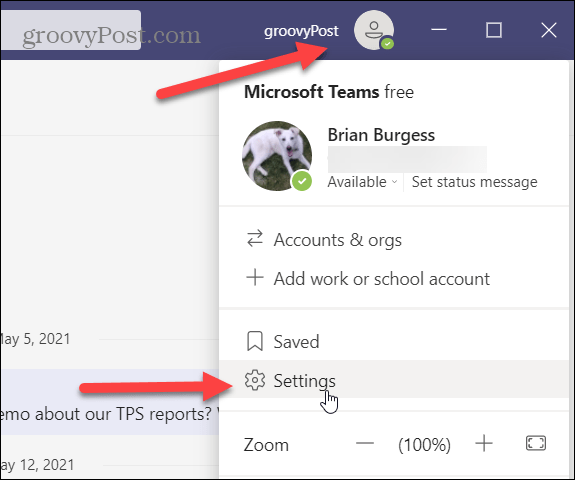
Em seguida, clique no Guia geral e role para baixo até a seção “Aplicativo”. De lá desmarque a "Ao fechar, mantenha o aplicativo em execução" caixa.
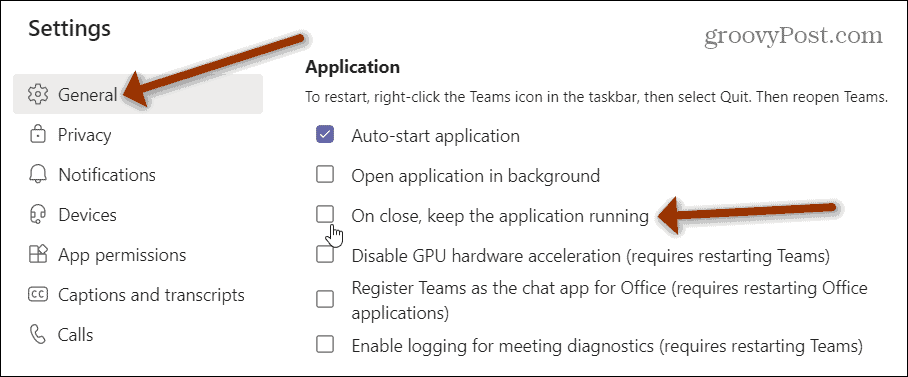
Isso é tudo que há para fazer. Não há necessidade de reiniciar ou salvar a configuração. Ele será salvo automaticamente. Basta fechar as configurações.
Agora, da próxima vez que você fechar o aplicativo Microsoft Teams clicando no botão “X”Ele será fechado completamente e ainda não será executado em segundo plano.
E para obter mais ajuda com o uso do Microsoft Teams, dê uma olhada em como esconder um chat ou como compartilhe sua tela nas equipes da Microsoft.
Como limpar o cache, os cookies e o histórico de navegação do Google Chrome
O Chrome faz um excelente trabalho ao armazenar seu histórico de navegação, cache e cookies para otimizar o desempenho do seu navegador online. Seu modo de ...
Correspondência de preços na loja: como obter preços on-line ao fazer compras na loja
Comprar na loja não significa que você precise pagar preços mais altos. Graças às garantias de correspondência de preços, você pode obter descontos online enquanto faz compras em ...
Como presentear uma assinatura do Disney Plus com um vale-presente digital
Se você tem gostado do Disney Plus e deseja compartilhá-lo com outras pessoas, veja como comprar uma assinatura Disney + Gift para ...
Seu guia para compartilhar documentos em Documentos, Planilhas e Apresentações Google
Você pode colaborar facilmente com os aplicativos do Google baseados na web. Este é o seu guia para compartilhar no Documentos, Planilhas e Apresentações Google com as permissões ...